GetResponseに連絡先を追加する方法
GetResponseに登録するか、アカウントにログインしてください。

アカウントで「ツール」タブをクリックし、ドロップダウンリストで「統合とAPI」オプションを選択します。
APIタブを選択し、APIキーの生成ボタンをクリックします。
開いたポップアップ 、キーの名前を指定し、"Generate "をクリックする。
システムから固有のキーが提供されます。後でコピーすることはできませんので、APIキーをコピーしてください。このAPIキーは、Tilda のデータ収集サービスを有効にするために必要です。
サイト設定 → フォーム → GetResponseへ
GetResponseのデータ収集設定ページで、先ほどコピーしたAPIキーを貼り付けます。
次のステップでは、ドロップダウンメニューで、購読者のデータ収集に使用するリストを選択します。
すべてが正しければ、データが保存され、GetResponseサービスがアクティブとして表示される「サイト設定」ページが表示されます。
Tilda 、必要なフォームのあるブロックを追加し、コンテンツタブを開きます。GetResponseをチェックし、変更を保存してページを公開します。これでフォームを使用する準備ができました!
このコンタクトは、ユーザが購読を確認した時点でGetResponseサービスに表示されます。このサービスは、GetResponseウェブサイトで設定する必要があるユーザーに購読を確認するためのメールを送信します。
このコンタクトは、ユーザが購読を確認した時点でGetResponseサービスに表示されます。このサービスは、GetResponseウェブサイトで設定する必要があるユーザーに購読を確認するためのメールを送信します。
エラーが発生した場合は、ページのURLアドレスが次のようになっているか確認してください。
は、フォーム設定で指定したものと同じです。